Win系统的Chrome谷歌浏览器的内置任务管理器怎么使用
我们知道Win系统有内置的任务管理器也叫资源监视器,可以查看系统上运行的所有活动的进程、程序。今天就跟大家介绍一下Chrome谷歌浏览器的内置任务管理器怎么使用的具体操作步骤。
1. 打开电脑后,找到chrome浏览器打开,在首页右上角选择三竖点图标,依次选择“更多工具”---“任务管理器”。也可以在Windows上按Shift Esc组合键或在Chrome OS上按Search Esc组合键打开任务管理器。

2. 如图在打开Chrome的任务管理器,就可以看到当前正在运行的所有选项卡,还可以看到扩展名和进程等。
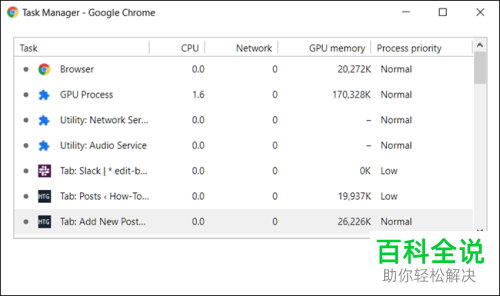
3. 我们可以在这个页面上选择结束任何进程,如图,选择我们想要结束的进程,接着点击右下角的“结束过程”即可。
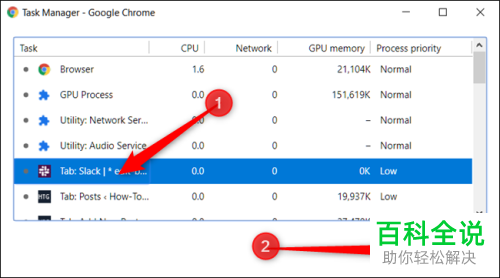
4. 然后按键盘上的Shift或Ctrl键(在Mac系统上选择Command键),可以突出显示列表中的多个项目,再选择“结束进程”选项,就可以一次结束多个进程。
5. 我们还可以在任务管理器查看每个任务正在消耗哪些资源,Chrome支持20多种统计信息类别添加为新列。右键任务,如图显示一个上下文菜单这里面就包含可供选择的统计信息的完整列表。
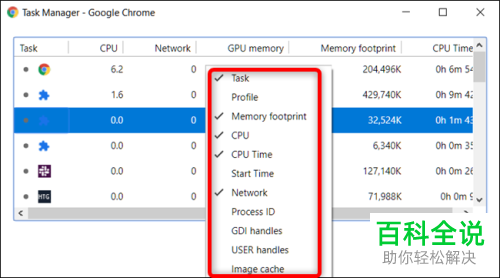
6. 选择我们想要添加的类别单击,就可以添加到任务管理器。若要删除特定的统计信息,选择类别,勾选复选标记。
我们还可以单击标题来对特定的列进行排序。比如,我们单击“内存占用”列,如图占用最多内存的过程,就排序到列表的上方了。

7. 再次单击,就把最少内存的进程放在列表的上方了。
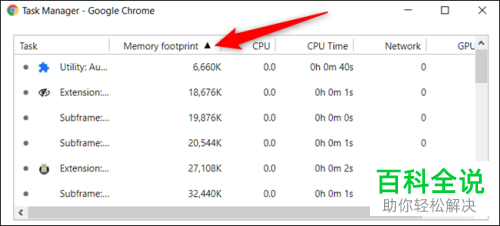
以上就是Chrome谷歌浏览器的内置任务管理器怎么使用的具体操作步骤。
赞 (0)

